Habilitar o Deshabilitar el Control de Cuentas de Usuario (UAC) en Windows
Este tutorial te muestra cómo cambiar la configuración de UAC en Microsoft Windows.

Podría haber jurado que guardó ese archivo en su carpeta de trabajo, pero no está allí. Tenías tanta prisa que ni siquiera te molestaste en mirar dónde lo guardaste. No hay necesidad de entrar en pánico, ya que existen varios métodos que puede intentar para encontrar ese archivo extraviado.
Windows 10 tiene varias formas de localizar un archivo faltante sin tener que instalar más programas. Lo último que puede hacer es instalar un programa que haga que su computadora funcione aún más. Es probable que su computadora ya sea lo suficientemente lenta.
En lugar de perder el tiempo buscando en el administrador de archivos, deje que su computadora haga el trabajo por usted. La barra de búsqueda junto al botón de inicio no solo puede encontrar aplicaciones instaladas en su computadora, sino que también lo ayudará a encontrar archivos.
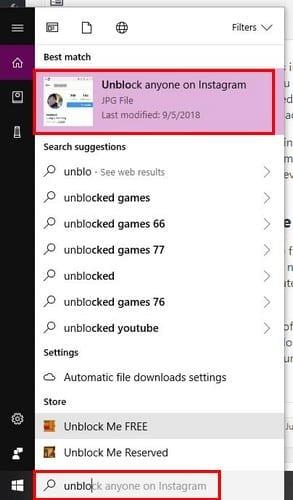
No es necesario que recuerde el nombre completo del archivo que perdió. Al escribir las primeras letras, Windows le mostrará todos los archivos que comienzan con esas letras. Con suerte, sus archivos se encuentran entre los resultados de búsqueda que se muestran.
Si ve demasiados resultados, puede filtrar los resultados, por lo que solo muestra archivos en áreas específicas. Para filtrar sus resultados, haga clic en el menú desplegable a la derecha de la opción de filtro.
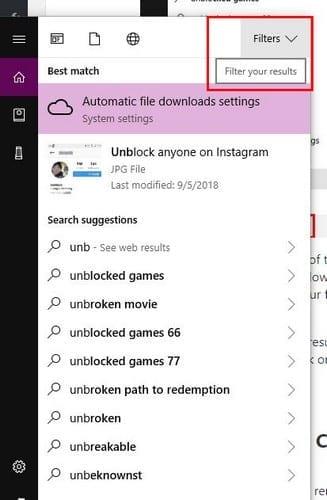
Haga clic en la opción donde cree que podría estar su archivo y Windows le mostrará si hay archivos que coincidan con su búsqueda.
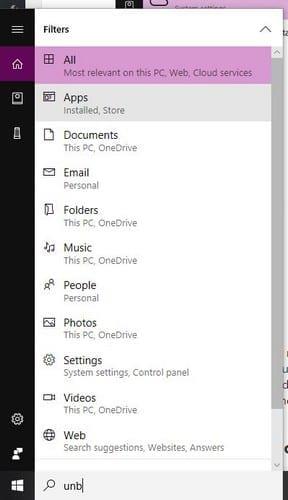
Si ha sucedido lo peor y ni siquiera recuerda el nombre del archivo, todavía hay una forma de encontrarlo. Si ha estado trabajando en el archivo que falta recientemente, debería poder verlo en la sección Documentos recientes. Si el archivo es un documento de Word, vaya a Archivo> Abrir> Documentos recientes.
No está obligado a tener que recordar el nombre del archivo, tiene buenas posibilidades de encontrar su archivo siempre que recuerde la extensión del archivo. La siguiente es una lista de las extensiones de archivo más comunes que puede usar para encontrar ese archivo faltante.
No tienes idea de cómo le pusiste el nombre al archivo, pero recuerdas que trabajaste en él la semana pasada. Lo crea o no, todavía hay una forma de encontrar el archivo. Abra el Explorador de archivos y haga clic en la búsqueda en la esquina superior derecha.
Después de hacer clic, aparecerá la opción Fecha de modificación. Haga clic en el menú desplegable y elija el período de tiempo que crea que se aplica a su archivo. Puede seleccionar hoy, esta semana, la semana pasada, este mes, el mes pasado, este año y el año pasado.
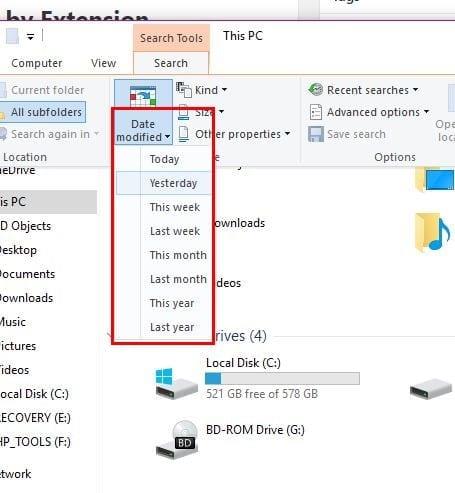
Siempre que tenga abiertas las opciones de búsqueda, haga clic en Opciones avanzadas y asegúrese de que la opción Contenido del archivo esté marcada. Escriba una frase o lo que recuerde del título del archivo y Windows comenzará a buscar. Si algún resultado coincide con lo que ha escrito, debería aparecer en el panel derecho.
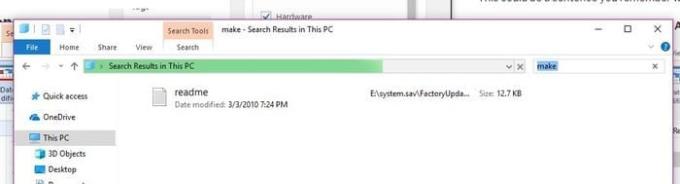
No olvides que también puedes revisar la papelera de reciclaje, por si acaso la borraste accidentalmente. Puede hacer clic en el icono de la Papelera de reciclaje en su escritorio, o puede usar la barra de búsqueda de Cortana.
Si se toma un minuto para ver dónde guardó un archivo, puede ahorrar varios minutos tratando de encontrarlo más tarde. Intente verificar dónde se está guardando el archivo para que la próxima vez que lo necesite, pueda encontrarlo instantáneamente. ¿Cómo busca sus archivos? Deja un comentario y comparte tus pensamientos.
Este tutorial te muestra cómo cambiar la configuración de UAC en Microsoft Windows.
Cómo habilitar o deshabilitar la función de Protección de Archivos de Microsoft Windows utilizando el Registro y otros métodos para Windows 10 y 11.
Si no puedes cambiar la configuración de tu ratón en Windows 10, actualiza o reinstala los controladores del ratón. O ejecuta el solucionador de problemas de hardware y dispositivos.
El error 0X800701B1 indica que un dispositivo no existe en Windows 10, generalmente asociado a problemas con discos duros externos.
¿Tiene dificultades para solucionar el código de error 0xc00000e9 de Windows 10? ¡Pruebe estos conjuntos de soluciones y vuelva a hacer que su PC o computadora portátil funcione!
¿Su actualización de Windows se atascó durante una actualización? Aquí le mostramos cómo solucionar el problema de Windows 10 atascado.
Descubre cómo mostrar archivos y carpetas ocultos en Windows 10. Aprende las mejores técnicas para habilitar visibilidad a elementos que no se ven por defecto.
¿Quiere habilitar la integridad de la memoria de Windows? Aquí hay 9 formas de corregir el error de integridad de la memoria en Windows 11/10.
Para INSTALAR el Administrador de paquetes de Windows (winget), descargue el Instalador de aplicaciones en Windows 10 y use el comando winget.
Windows 10 ahora puede recibir mejoras de funciones a través de Windows Feature Experience Pack, facilitando actualizaciones rápidas y eficientes.
¿Quieres abrir automáticamente tus sitios web favoritos al iniciar Windows 10 u 11? Descubre cómo configurar esta facilidad y mejora tu productividad.
¿Tiene problemas con una pantalla incómodamente ampliada en su PC con Windows 10 u 11? Esto es lo que puede hacer para solucionar el problema.
Si Microsoft Word sigue fallando en su PC con Windows, lea este artículo mientras lo ayudamos con todos los métodos para solucionar el problema.
Ahora que sabemos que las actualizaciones futuras de Windows 10 reservarán 7 GB de espacio en nuestros discos duros, hay una manera de evitar que esto suceda. Mientras el reservado
Imagínese esto: necesita instalar un nuevo software en su PC con Windows. Lo más probable es que se dirija a un sitio web, tratando de no hacer clic en la basura en la página,
Cuando instala una impresora, su PC con Windows 10 debería detectar su impresora automáticamente; de forma inalámbrica en su red doméstica, o conectó directamente la impresora a
La duración de la batería a menudo puede convertirse en un tema delicado, ya que se ve afectada por la forma en que usa su PC con Windows 10. Los juegos acabarán con la batería rápidamente, pero la web general
Microsoft ha prestado mucha más atención a su aplicación Windows 10 Sticky Notes últimamente. La versión 3.0 reciente de las aplicaciones fue encabezada por la sincronización entre dispositivos
Tener una unidad de recuperación de Windows 10 debería ser un componente clave de su estrategia de copia de seguridad y recuperación. Si bien no es una copia de seguridad en sí, se puede utilizar una unidad de recuperación para
Windows 10 ofrece una serie de funciones nuevas y mejoras a las funciones anteriores, muchas de las cuales es posible que no conozca por completo. Espacios de almacenamiento es una de esas características.
Si experimentas errores o bloqueos, sigue los pasos para una restauración del sistema en Windows 11 para regresar tu dispositivo a una versión anterior.
Si estás buscando las mejores alternativas a Microsoft Office, aquí tienes 6 excelentes soluciones para comenzar.
Este tutorial te muestra cómo puedes crear un icono de acceso directo en el escritorio de Windows que abre un símbolo del sistema en una ubicación específica de la carpeta.
¿Es Start11 mejor que la barra de tareas de Windows? Echa un vistazo a algunas de las ventajas clave que Start11 tiene sobre la barra integrada de Windows.
Descubre varias maneras de solucionar una actualización de Windows dañada si tu máquina tiene problemas después de instalar una actualización reciente.
¿Estás luchando por descubrir cómo establecer un video como protector de pantalla en Windows 11? Revelamos cómo hacerlo utilizando un software gratuito que es ideal para múltiples formatos de archivos de video.
¿Te molesta la función Narrador en Windows 11? Aprende cómo deshabilitar la voz del narrador de múltiples maneras fáciles.
Mantener múltiples bandejas de entrada de correo electrónico puede ser complicado, especialmente si tienes correos importantes en ambos. Este artículo te mostrará cómo sincronizar Gmail con Microsoft Outlook en dispositivos PC y Mac de Apple.
Cómo habilitar o deshabilitar el sistema de archivos cifrados en Microsoft Windows. Descubre los diferentes métodos para Windows 11.
Te mostramos cómo resolver el error Windows no puede iniciar sesión porque no se puede cargar su perfil al conectar a una computadora a través de Escritorio Remoto.



![Qué es No se puede iniciar el error 0xc00000e9 y cómo resolverlo [8 soluciones probadas] Qué es No se puede iniciar el error 0xc00000e9 y cómo resolverlo [8 soluciones probadas]](https://cloudo3.com/resources4/images1/image-5269-1109093426163.png)






















